Клавиатура - безусловно одно из важнейших и непременных приложений на любом современном смартфоне. Благодаря ей мы осуществляем ввод информации, отправляем сообщения, пишем электронные письма и проводим множество других операций - она просто незаменима в нашей повседневной жизни. Однако, когда дело доходит до настройки и кастомизации клавиатуры, многие пользователи испытывают сложности и беспокоятся, что не смогут достигнуть максимального комфорта и эффективности ввода текста.
В данной статье предлагается подробная и простая пошаговая инструкция по настройке клавиатуры на смартфоне Huawei Y5P. Вы узнаете, как изменить раскладку клавиатуры, настроить автозамену и предложения слов, а также наштифтовать свои индивидуальные параметры, чтобы сделать ввод текста максимально быстрым, удобным и приятным.
Прежде чем мы начнем, необходимо отметить, что настройки и доступные параметры клавиатуры могут различаться в зависимости от версии операционной системы Android и используемого приложения клавиатуры. В данной статье мы рассматриваем настройки стандартной клавиатуры на смартфоне Huawei Y5P, основанной на операционной системе EMUI 10.1. Если у вас установлена другая клавиатура или версия ОС, настройки и этапы могут отличаться. Однако, основные принципы и подходы, описанные здесь, могут быть применены и в других случаях, поскольку они основаны на общих принципах настройки клавиатуры на Android.
Способ выбора варианта ввода на смартфоне Huawei Y5P

При использовании смартфона Huawei Y5P можно установить несколько способов ввода символов, что позволяет выбрать наиболее удобную и эффективную клавиатуру. Для выбора предпочтительного варианта необходимо выполнить следующие шаги:
- Откройте "Настройки" на своем смартфоне.
- Прокрутите список настроек и найдите раздел "Язык и ввод".
- В разделе "Язык и ввод" выберите пункт "Ввод" или "Клавиатура".
- В открытом меню появятся доступные варианты клавиатур. Они могут быть предустановленными или загружаемыми из Магазина приложений.
- Выберите желаемую клавиатуру, щелкнув на ней.
После выполнения указанных шагов выбранная клавиатура будет установлена в качестве основного средства ввода символов на вашем смартфоне Huawei Y5P. Если вам понадобится изменить вариант в будущем, повторите указанный процесс снова, чтобы выбрать другую клавиатуру, удовлетворяющую вашим потребностям при наборе текста.
Установка и настройка стандартной клавиатуры

Объясняем, как легко и быстро установить и настроить стандартную клавиатуру на вашем устройстве.
При использовании смартфона Huawei Y5P вы можете настроить стандартную клавиатуру на ваш вкус, чтобы обеспечить максимальный комфорт при наборе текста. Установка стандартной клавиатуры позволяет вам настроить различные параметры и функции, которые соответствуют вашим потребностям. В этом разделе мы покажем, как выполнить установку и настройку стандартной клавиатуры на устройстве Huawei Y5P.
Шаг 1: Откройте настройки устройства
Процесс установки и настройки стандартной клавиатуры на Huawei Y5P начинается с открытия настроек вашего устройства. Для этого вам нужно найти иконку "Настройки" на домашнем экране или в списке приложений и нажать на нее.
Шаг 2: Найдите раздел "Язык и ввод"
В меню настроек вам нужно прокрутить список опций и найти раздел "Язык и ввод". Обычно он располагается в верхней части меню. После того, как вы найдете этот раздел, нажмите на него, чтобы перейти к настройкам языка и ввода.
Шаг 3: Выберите стандартную клавиатуру
В разделе "Язык и ввод" вам нужно найти настройку для клавиатуры. Она может называться "Клавиатура" или "Метод ввода". Нажмите на эту опцию, чтобы открыть список доступных клавиатур на вашем устройстве.
Шаг 4: Установите стандартную клавиатуру
В списке доступных клавиатур вам нужно найти стандартную клавиатуру и выбрать ее. Обычно она указана как "Стандартная" или использует название вашего устройства. Нажмите на клавиатуру, чтобы выбрать ее в качестве стандартной.
Шаг 5: Настройте дополнительные параметры
После установки стандартной клавиатуры вы можете настроить различные параметры и функции, чтобы они соответствовали вашим индивидуальным потребностям. В меню настроек клавиатуры вы можете изменить язык ввода, настроить автозамену текста, настроить раскладку клавиатуры и многое другое.
Следуя этим простым шагам, вы сможете легко установить и настроить стандартную клавиатуру на устройстве Huawei Y5P. Не стесняйтесь экспериментировать с различными настройками, чтобы найти наиболее удобные параметры для себя.
Изменение языка ввода на смартфоне Huawei Y5P
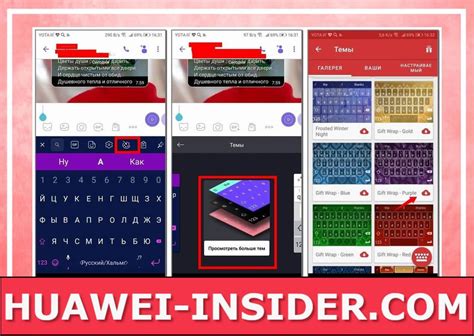
В этом разделе мы рассмотрим процесс изменения языка ввода на вашем смартфоне Huawei Y5P. Вы сможете узнать, как легко и быстро сменить язык клавиатуры, чтобы удобно писать сообщения, пользоваться приложениями и выполнять другие задачи на своем устройстве.
Для начала, вам потребуется открыть настройки вашего смартфона. Для этого найдите иконку "Настройки" на главном экране или в списке приложений. После открытия настроек, прокрутите список опций и найдите раздел, относящийся к языкам и вводу.
В перечне доступных опций выберите "Язык и регион" или подобный пункт меню. Здесь вы сможете увидеть список установленных языков и выбрать тот, который вам необходим. Нажмите на выбранный язык, чтобы установить его в качестве языка по умолчанию на клавиатуре вашего устройства. Теперь вы сможете писать сообщения и вводить текст на выбранном языке.
Помимо этого, также может быть доступна функция автоматического определения языка. Если вы хотите, чтобы ваш смартфон автоматически распознавал язык ввода на основе ваших действий и предлагал вам соответствующую клавиатуру, активируйте эту опцию в настройках.
Не забудьте сохранить внесенные изменения, нажав на кнопку "Сохранить" или аналогичную опцию. Теперь вы готовы использовать выбранный язык ввода на своем смартфоне Huawei Y5P и наслаждаться более комфортным пользованием устройством!
Расширенные настройки клавиатуры на смартфоне Huawei Y5P
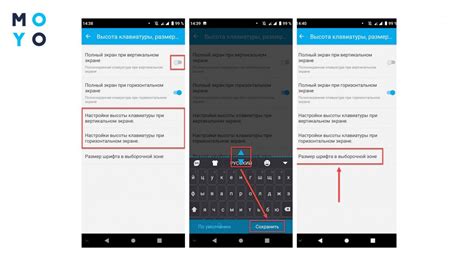
Клавиатура на смартфоне Huawei Y5P может быть настроена согласно вашим индивидуальным предпочтениям и потребностям. В этом разделе мы рассмотрим расширенные настройки клавиатуры, которые помогут вам оптимизировать ваш опыт ввода текста.
Расширенные методы ввода
- Выбор основного языка клавиатуры
- Установка дополнительных языков
- Настройка автоматической коррекции и исправлений
- Активация голосового ввода
Персонализация и внешний вид
- Изменение темы и цветовой схемы клавиатуры
- Настройка размера и раскладки клавиатуры
- Включение или отключение вибрации при нажатии клавиш
- Настройка панели с предложениями слов
Дополнительные функции клавиатуры
- Автоматическое заполнение данных
- Настройка коротких сочетаний клавиш
- Добавление новых словарных слов
- Подключение сторонних расширений для расширения функционала
Расширенные настройки клавиатуры на Huawei Y5P позволяют вам создать комфортное и индивидуальное взаимодействие с вашим устройством. Проверьте доступные опции и настройте клавиатуру согласно своим предпочтениям, чтобы сделать ваш опыт ввода текста более эффективным и удобным.
Добавление и переключение между дополнительными вариантами клавиатур

Владельцы смартфона Huawei Y5P имеют возможность добавить и использовать различные дополнительные клавиатуры, а также легко переключаться между ними. Это позволяет адаптировать клавиатуру под собственные предпочтения и потребности ввода текста.
Для добавления новой клавиатуры на Huawei Y5P необходимо открыть "Настройки" и найти раздел "Язык и ввод". Внутри этого раздела будет доступна опция "Виртуальная клавиатура", где можно выбрать дополнительные варианты их установки. После выбора новой клавиатуры, следуйте инструкциям на экране для ее установки и активации.
После добавления нескольких клавиатур на устройство, вы сможете легко переключаться между ними прямо во время ввода текста. Для этого необходимо нажать на значок клавиатуры, расположенный внизу экрана, рядом со виртуальной клавишей "Пробел". При нажатии на этот значок, появится список доступных клавиатур, среди которых можно выбрать нужную.
Помимо возможности добавления и переключения между различными вариантами клавиатур, пользователи Huawei Y5P также могут настраивать их с помощью дополнительных опций в настройках клавиатуры. Например, можно настроить язык ввода, выбрать предпочитаемый стиль раскладки клавиатуры или настроить автозамену и автокоррекцию текста.
Редактирование и персонализация пользовательского опыта ввода на Huawei Y5P

Персонализация стиля клавиатуры:
Внешний вид клавиатуры имеет значительное значение при ежедневном использовании смартфона. Редактируйте стиль клавиатуры, выбирая из различных тем, цветовых схем и фоновых изображений. Разнообразьте свой пользовательский интерфейс путем выбора стиля, который отражает вашу индивидуальность.
Настраиваемые размеры и раскладки:
Чтобы сделать ввод текста более удобным, настройте размер клавиш и раскладку клавиатуры под размеры и форму рук. Увеличьте или уменьшите размеры клавиш, настройте ширину и размещение клавиатуры на экране для достижения наилучшего комфорта и скорости ввода.
Добавление и настройка дополнительных действий:
Клавиатура Huawei Y5P позволяет добавлять дополнительные действия к клавишам, что упрощает навигацию и выполнение операций. Настройте функциональные клавиши для быстрого доступа к часто используемым приложениям, сокращений и активации определенных функций, чтобы сделать работу на устройстве еще более продуктивной.
Путем редактирования и персонализации клавиатуры на Huawei Y5P вы создаете оптимальное взаимодействие между смартфоном и пользователем, обеспечивая удобство, точность и скорость при вводе текста.
Вопрос-ответ




